Come dare indicazioni vocali su iPhone

Scopri come impostare le indicazioni vocali su iPhone con questo guida dettagliata che esplora Apple Maps e Google Maps.
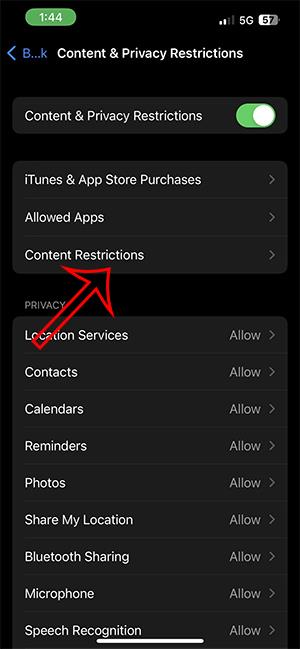
Apple Music ti offre un ricco negozio musicale, con molti stili diversi adatti a ciascun pubblico e preferenze di ascolto. E durante l'ascolto della musica, potresti ascoltare accidentalmente contenuti sensibili che non sono adatti ai tuoi interessi e ai tuoi gusti musicali. Se è così, possiamo nascondere brani sensibili su Apple Music con operazioni estremamente semplici. L'articolo seguente ti guiderà a nascondere brani sensibili su Apple Music.
Istruzioni per nascondere brani sensibili su Apple Music
Passo 1:
Innanzitutto, vai su Impostazioni e seleziona la funzione Tempo di utilizzo . Successivamente, scorri verso il basso e fai clic su Restrizioni di contenuto e privacy .
Ora devi abilitare la funzione Restrizioni contenuto e privacy e quindi fare clic su Restrizioni contenuto per modificare.
Passo 2:
Successivamente, fai clic su Musica, Podcast, Notizie, Fitness per regolare il contenuto visualizzato in queste applicazioni.

Passaggio 3:
Ora devi fare clic sulla modalità Pulita per limitare i contenuti osceni su Apple Music, Notizie, Podcast e Fitness.
Non appena attivi questa modalità, i contenuti sensibili non verranno più visualizzati su Apple Music.
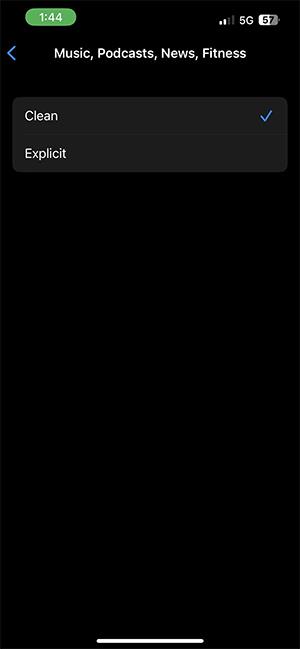
Come nascondere brani sensibili su Apple Music Mac
Passo 1:
Nell'interfaccia del tuo Mac, fai clic sull'icona Apple nell'angolo in alto a sinistra e seleziona Impostazioni di sistema .
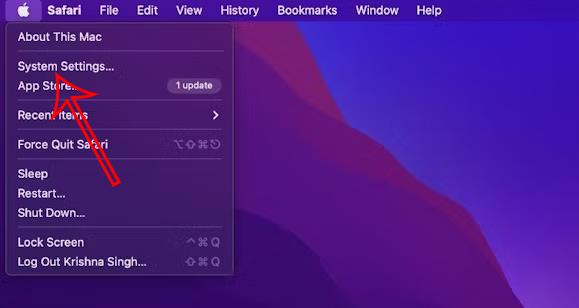
Passo 2:
Nella nuova interfaccia, fai clic su Tempo di utilizzo sul bordo sinistro dell'interfaccia, quindi fai clic su Contenuto e privacy .
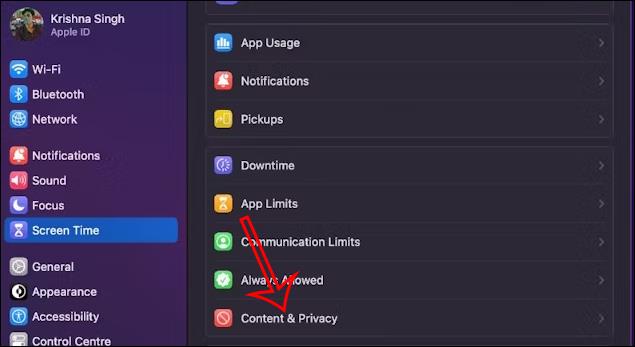
Ora devi attivare la modalità Contenuto e privacy e fare clic su Restrizioni negozio . Infine, devi disattivare la modalità Consenti musica esplicita, podcast e notizie .
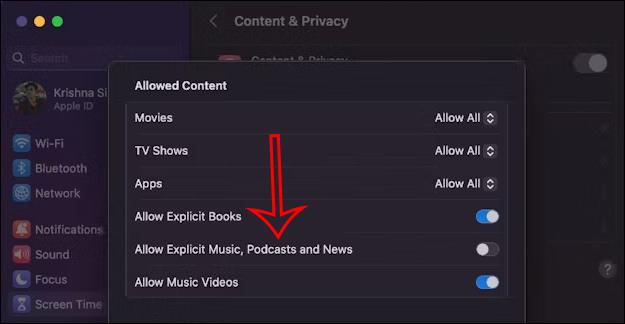
Istruzioni per nascondere brani sensibili su Apple Music Windows
Passo 1:
In Apple Music su Windows, fai clic sul nome dell'account, quindi fai clic sull'icona a forma di ingranaggio . Successivamente, facciamo clic su Restrizioni .

Passo 2:
Fai clic sull'icona del triangolo a discesa in Restrizioni contenuto , quindi deseleziona Consenti musica esplicita e Consenti video musicali .
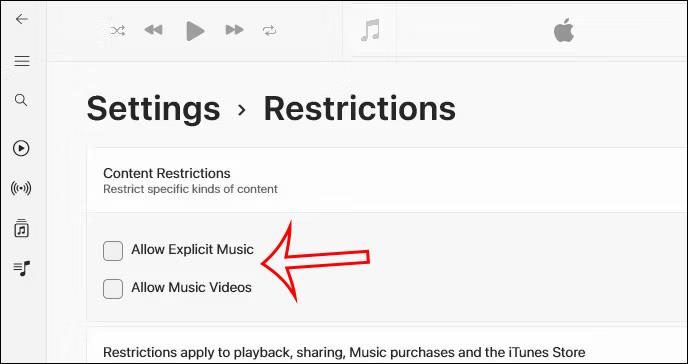
Scopri come impostare le indicazioni vocali su iPhone con questo guida dettagliata che esplora Apple Maps e Google Maps.
Scopri come cambiare la schermata di chiamata su iPhone con iOS 17, migliorando la tua esperienza di chiamata.
Scopri come associare il tuo iPhone a un computer Linux utilizzando KDE Connect, un
Scopri come utilizzare la modalità Picture-in-Picture in Microsoft Edge su iPhone e iPad per guardare video mentre navighi utilizzando PIP.
Scopri la posizione e l
Scopri come trovare e taggare le note sull’iPhone grazie alle nuove funzionalità di iOS 15. Utilizza i tag per gestire le tue note in modo scientifico e veloce.
Quando si esegue l'aggiornamento a iOS 16, l'app Mail su iOS 16 verrà aggiornata con la possibilità di richiamare le email quando inviate con un orario selezionabile.
iOS 16 offre molte funzionalità per personalizzare la schermata di blocco dell'iPhone. E l'immagine della schermata di blocco dell'iPhone ha anche la possibilità di ritagliare direttamente l'immagine, regolando l'area dell'immagine come preferisci.
Hai effettuato con successo il jailbreak del tuo iPhone? Congratulazioni, il passo più difficile è finito. Ora puoi iniziare a installare e utilizzare alcune modifiche per vivere il tuo iPhone come mai prima d'ora.
Per coloro che hanno familiarità con il pulsante Home delle versioni precedenti di iPhone, forse il passaggio a uno schermo edge-to-edge creerà un po' di confusione. Ecco come utilizzare il tuo iPhone senza pulsante Home.








